Jak zrobić ładną czcionkę w html: rozmiary, kolory, znaczniki czcionek html. Jak pisać tekst pod obrazkami w html Dlaczego używana jest rgba
W html rozmiar czcionki odgrywa ważną rolę. Pozwala przyciągnąć uwagę użytkownika ważna informacja zamieszczone na stronie serwisu. Chociaż ważna jest nie tylko wielkość liter, ale także ich kolor, grubość, a nawet rodzina.
Tagi i atrybuty podczas indeksowania z czcionkami html
Język hipertekstowy ma duży zestaw narzędzi do pracy z czcionkami. W końcu to właśnie formatowanie tekstu jest głównym zadaniem html.
Powodem powstania języka HTML był problem wyświetlania reguł formatowania tekstu w przeglądarkach.
Rozważ znaczniki używane do pracy z czcionkami w html i ich atrybutami. Głównym jest tag ... Korzystając z wartości jego atrybutów, możesz ustawić kilka cech czcionki:
- kolor - ustawia kolor tekstu;
- size - rozmiar czcionki w konwencjonalnych jednostkach.
Obsługiwane są dodatnie wartości atrybutów od 1 do 7.
- face - służy do ustawienia rodziny czcionek tekstu, który ma być używany wewnątrz tagu ... Obsługiwanych jest kilka wartości jednocześnie, oddzielonych przecinkami.
Formatowany jest tylko tekst między częściami sparowanego znacznika czcionki. Reszta tekstu jest wyświetlana w domyślnej standardowej czcionce.
Również w html istnieje wiele sparowanych tagów, które określają tylko jedną regułę formatowania. Obejmują one:
- - ustawia pogrubioną czcionkę w html. Etykietka akcja jest podobna do poprzedniej;
- - rozmiar jest większy niż domyślny;
- - mniejszy rozmiar czcionki;
- - tekst pisany kursywą. Podobny tag ;
- - tekst podkreślony;
- przekreślone;- - wyświetlaj tekst tylko małymi literami;
- - wielkimi literami.
Zwykły tekst
Miniaturka
Miniaturka
Więcej niż zwykle
Mniej niż zwykle
Kursywa
Kursywa
Podkreślone
Przekreślone
Możliwości atrybutów stylu
Oprócz opisanych tagów istnieje kilka innych sposobów na zmianę czcionki w html. Jednym z nich jest użycie ogólnego atrybutu stylu. Korzystając z wartości jego właściwości, możesz ustawić styl wyświetlania czcionki:
1) font-family - właściwość ustawia rodzinę fontów. Możliwe jest wyliczenie kilku wartości.
Zmiana czcionki w html na następną wartość nastąpi, jeśli poprzednia rodzina nie jest ustawiona na system operacyjny użytkownik.
Składnia pisania:
font-family: nazwa czcionki [, nazwa czcionki [, ...]]
2) rozmiar czcionki - rozmiar ustawiany od 1 do 7. Jest to jeden z głównych sposobów na zwiększenie czcionki w html.
Składnia pisania:
font-size: rozmiar bezwzględny | względny rozmiar | wartość | zainteresowanie | dziedziczyć
Rozmiar czcionki można również ustawić:
- W pikselach;
- W wartości bezwzględnej ( xx-mały, x-mały, mały, średni, duży);
- w procentach;
- W punktach (pkt).
Rozmiar czcionki: 7
Rozmiar czcionki: 24px
Rozmiar czcionki: x-duży
Rozmiar czcionki: 200%
Rozmiar czcionki: 24 pkt
3) styl czcionki - ustala styl pisania czcionki. Składnia:
styl czcionki: normalny | kursywa | ukośny | dziedziczyć
Wartości:
- normalny - normalna pisownia;
- kursywa - kursywa;
- skośny - czcionka pochylona w prawo;
- dziedzicz - dziedziczy pisownię elementu rodzica.
Przykład zmiany czcionki w html za pomocą tej właściwości:
styl czcionki: dziedziczy
styl czcionki: kursywa
styl czcionki: normalny
styl czcionki: ukośny
4) wariant czcionki - konwertuje wszystkie wielkie litery na wielkie. Składnia:
wariant czcionki: normalny | kapitaliki | dziedziczyć
Przykład jak zmienić czcionkę w html za pomocą tej właściwości:
wariant czcionki: dziedziczy
wariant czcionki: normalny
wariant czcionki: kapitaliki
5) grubość czcionki - pozwala ustawić grubość pisma (nasycenie). Składnia:
grubość czcionki: pogrubiona | pogrubiona | jaśniejsza | normalna | 100 | 200 | 300 | 400 | 500 | 600 | 700 | 800 | 900
Wartości:
- bold - ustawia czcionkę html bold;
- grubszy - grubszy w stosunku do normy;
- lżejszy - mniej nasycony w stosunku do normy;
- normalny - normalna pisownia;
- 100-900 - ustawia grubość czcionki w ekwiwalencie numerycznym.
grubość czcionki: pogrubiona
grubość czcionki: pogrubiona
grubość czcionki: lżejsza
grubość czcionki: normalna
grubość czcionki: 900
grubość czcionki: 100
Właściwość czcionki i kolor czcionki html
Czcionka to kolejna właściwość kontenera. Wewnętrznie połączył wartości kilku właściwości zaprojektowanych do zmiany czcionek. Składnia czcionki to:
font: font-size font-family | dziedziczyć
Wartość można również ustawić na czcionki używane przez system w napisach na różnych kontrolkach:
- podpis - dla przycisków;
- ikona - dla ikon;
- menu - menu;
- komunikat-box - dla okien dialogowych;
- small-caption - dla małych kontrolek
- status-bar - czcionka paska statusu.
czcionka: ikona
czcionka: podpis
czcionka: menu
czcionka: skrzynka wiadomości message
mały podpis
czcionka: pasek stanu
czcionka: kursywa 50px pogrubiona „Times New Roman”, Times, szeryf
Aby ustawić kolor czcionki w html, możesz użyć właściwości color. Pozwala ustawić kolor jak z słowo kluczowe oraz w formacie rgb. A także w postaci kodu szesnastkowego.
Tagi HTML definiujące wyrównanie tekstu, wcięcia
W typografii używany jest tekst justowany
Poniższy przykład pokazuje, jak wyrównać tekst na szerokość strony:
| wyrównaj = "w lewo" | wyrównaj = "w prawo" |
|---|---|
Liczba pracowników zatrudnionych w sektorze usług i rozpowszechniania informacji rośnie z każdym dniem. Jeśli farma i fabryka były symbolami minionych wieków, to symbolem obecnego XXI wieku jest biuro wyposażone w komputery, które mają dostęp do przepływu informacji. |
|
| wyrównaj = "wyrównaj" | wyrównaj = "środek" |
Liczba pracowników zatrudnionych w sektorze usług i rozpowszechniania informacji rośnie z każdym dniem. Jeśli farma i fabryka były symbolami minionych wieków, to symbolem obecnego XXI wieku jest biuro wyposażone w komputery, które mają dostęp do przepływu informacji. |
Liczba pracowników zatrudnionych w sektorze usług i rozpowszechniania informacji rośnie z każdym dniem. Jeśli farma i fabryka były symbolami minionych wieków, to symbolem obecnego XXI wieku jest biuro wyposażone w komputery, które mają dostęp do przepływu informacji. |
Wartość uzasadnienia zapewnia jednolitość wyrównanie tekstu do prawej i do lewej, czyli w szerokości... Ta metoda jest szeroko stosowana w druku.
Wyrównywanie tekstu w centrum HTML i szerokości
Wyśrodkuj tekst w HTML, tekst do prawej:
Wynik:
Atrybuty i wartości
- align = "left" - definiuje wyrównaj tekst do lewej(domyślna).
- wyrównaj = "środek" - wyrównuje tekst do środka.
- wyrównaj = "w prawo" - wyrównuje tekst do prawej.
Wyrównanie | Wcięcie tekstu HTML
tekst HTML i jego wcięcie po lewej stronie
Wyprodukujemy wcięcie tekstu po lewej na dwa sposoby:
Wynik:

Zobacz w nowym oknie.
Zdarza się, że trzeba wyświetlić obrazek i dodać nazwę (krótką frazę). Są do tego takie parametry:
Align = „top” — wyrównuje tekst do góry obrazu.
align = "bottom" - wyrównuje tekst do dołu.
align = "middle" - wyrównuje tekst do środka.
Poniżej znajduje się kod, który pokazuje, jak działają opisane powyżej parametry.
Piękna pszczoła
 Bardzo urocza pszczoła
Bardzo urocza pszczoła
 Też nic.
Też nic.
Zobaczmy teraz, jak wyświetlić obraz z dużą ilością tekstu.
Istnieją dwa parametry:
Align = "left" - Obraz "zawija się wokół tekstu" po lewej stronie.
align = "right" - obrazek "zawija się wokół tekstu" po prawej stronie.
Dla jasności napisz następujący kod:
<html> <głowa> <tytuł> Obraz HTML po lewej - tekst po prawejtytuł> głowa> <ciało> <obrazek src = "obrazy / htmlsun.jpg" wyrównaj = "lewo" szerokość = "140" wysokość = "124" /> <duży> Słońceduży> <br> <p>> Może być tekst zawierający informacje o Słońcu.p> <br><br> <obrazek src = "obrazy / htmlmoon.jpg" wyrównaj = "dobrze" szerokość = "140" wysokość = "124" /> <duży> Księżycduży> <br> <p> Tutaj możesz wstawić artykuł naukowy o Księżycu.p> ciało> html> Słońce
Słońce Kształt Słońca jest zbliżony do idealnej kuli o średnicy 1 392 000 km. Zawiera orbitę księżyca i wciąż zostało dużo miejsca. W rzeczywistości ponad milion planet takich jak Ziemia zmieściłoby się swobodnie w Słońcu. Ponadto, gdybyś mógł jeździć samochodem po jego powierzchni z prędkością 88 km/h, jednorazowy okrążenie Słońca (bez zatrzymywania się) zajęłoby Ci 5 i pół roku. Ale wielkość słońca nie jest stała. Współczesne badania pokazują, że średnica Słońca zmniejsza się o około 1 metr na godzinę. Jeśli to zjawisko miało miejsce również w ubiegłym stuleciu, to Słońce, które teraz widzimy, jest o 800 km mniejsze niż to, które widzieli nasi przodkowie. Być może to kurczenie się Słońca jest częścią długoterminowego chybotania, które pomaga ustabilizować ogromny wyrzut energii.
 Księżyc
Księżyc
To jedyny naturalny satelita Ziemi. Masa Księżyca wynosi 0,0123 masy Ziemi (około 1/81) lub 7,6,1022 kg. Średnica księżyca wynosi nieco ponad jedną czwartą ziemskiej (0,273) lub 3476 km. Księżyc oświetla Ziemię 500 000 razy słabiej niż Słońce). Na Księżycu nie ma znanej nam atmosfery, nie ma rzek i jezior, roślinności i żywych organizmów. Siła grawitacji na Księżycu jest sześć razy mniejsza niż na Ziemi. Dzień i noc ze spadkami temperatury do 300 stopni trwają dwa tygodnie.
Ale jak widać, może się zdarzyć, że tekst i obraz są zbyt blisko siebie. Aby to naprawić, wystarczy ustawić żądaną wartość grubości ramki i koloru, na przykład tła.
<html> <głowa> <tytuł> Wyświetlanie obrazu na Strona HTML tytuł> głowa> <ciało> <obrazek src = "obrazy // htmleclipse.jpg" alt = wyrównaj = "lewo" szerokość = "160" wysokość = "130" style = "border: 8px solid #ffffff;"/> <duży>duży> <br> <p> Artykuł o zaćmieniu Słońca.p> ciało> html>
Zjawisko astronomiczne polegające na tym, że Księżyc całkowicie lub częściowo zasłania (zaćmie) Słońce przed obserwatorem na Ziemi. Zaćmienie Słońca jest możliwe tylko w czasie nowiu, kiedy strona Księżyca zwrócona w stronę Ziemi nie jest oświetlona, a sam Księżyc nie jest widoczny. Zaćmienia są możliwe tylko wtedy, gdy księżyc w nowiu występuje w pobliżu jednego z dwóch węzłów księżycowych (przecięcie widocznych orbit Księżyca i Słońca), nie dalej niż około 12 stopni od jednego z nich.
Generalnie samo pytanie nie jest skomplikowane. Nie ma nic trudnego, aby umieścić jeden blok na drugim. Jednak w tej kwestii jest kilka punktów wartych omówienia. Myślę, że znajdą się ludzie, którzy będą tym zainteresowani.
Pomysł polega na nałożeniu tekstu na obraz. Tekst prezentowany jest w postaci bloków o zmiennej długości, zakłada się, że będzie znajdował się po lewej stronie, z równomiernym wypełnieniem wokół tekstu. Na przykład jak na tym obrazku:
Zarys dokumentu
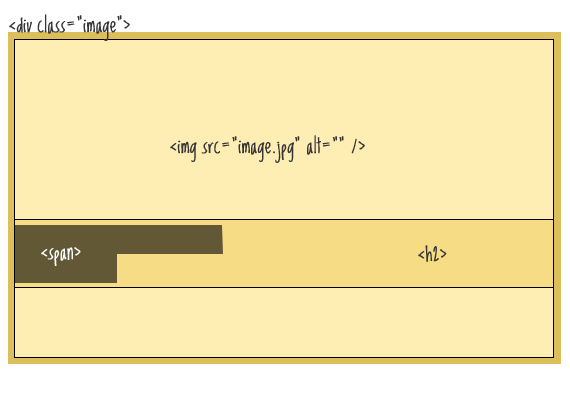
Znacznik HTML

Film w parku:
Kung fu panda
Oczywiście łatwiej byłoby użyć div do renderowania obrazu jako tła, ale w tym przypadku zakładam, że obraz jest treścią dokumentu i dlatego należy do HTML. Element div będzie używany jako kontener do bezwzględnego pozycjonowania w nim tekstu.
CSS
.image (pozycja: względna; szerokość: 100%; / * dla IE 6 * /) h2 (pozycja: bezwzględna; góra: 200px; lewa: 0; szerokość: 100%;)Dlatego umieściliśmy tekst bezpośrednio na obrazie. Naszym kolejnym zadaniem jest stworzenie tła dla tekstu. Ponieważ żywioł
jest elementem blokowym, nie możemy go używać do tych celów. Użyjmy elementu wbudowanego ... Zawińmy tekst wewnątrz tytułu w nim.
Film w parku:
Kung fu panda
Użyjemy tego zakresu do stylizacji tekstu i tła:
H2 span (kolor: biały; czcionka: bold 24px / 45px Helvetica, Sans-Serif; odstępy między literami: -1px; tło: rgb (0, 0, 0); / * w przypadku, gdy nie działa kolejna linia * / tło : rgba (0, 0, 0, 0.7); dopełnienie: 10px;)
Problemy

Jak widać na rysunku, na końcu wiersza blok tekstu kończy się natychmiast po ostatnim znaku w wierszu i zaczyna się natychmiast wyrównany do lewej o następny wiersz... W tym przypadku właściwość dopełnienia przęsła nam nie pomoże.
Aby rozwiązać ten problem, musisz użyć dodatkowych przęseł po obu stronach tagu.
, w tym przypadku możemy już użyć dopełnienia.
Film w parku:
Kung fu panda
W przypadku tych nowych przęseł ustawimy właściwość padding:
H2 span.spacer (wypełnienie: 0 5px;)
A co z semantyką?
Na ten etap projekt jest gotowy, ale pozostaje jeden problem. Mianowicie, duża ilość dodatkowe elementy HTML dodane tylko do projektowania. Mam na myśli przęsła. Aby rozwiązać ten problem, użyjmy jQuery. Aby to zrobić, usuń wszystkie rozpiętości w znacznikach i dodaj je dynamicznie:
Film w parku:
Kung fu panda
$ (funkcja () ($ ("h2")). wrapInner (" "); $ (" h2 br "). przed (" ") .po (" ");
});
Kung fu panda

, w tym przypadku możemy już użyć dopełnienia.
Kung fu panda
Kung fu panda

 wejście
wejście